有时候表格会过长,在打印的时候,会在第二页也显示一点表格,显得很不美观,那么有没有什么方法可以将多页表格打印在一张上面呢,当然有,今天我们就来教大家这个小技巧,具体怎么操作呢,一起来学习一下吧。
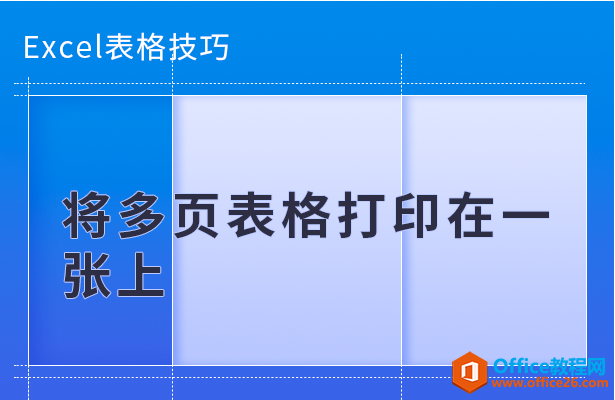
将多页表格打印在一张上
首先,我们看单击打印预览,看到表格显示为两页,第二页还有一点尾巴,如下图所示。

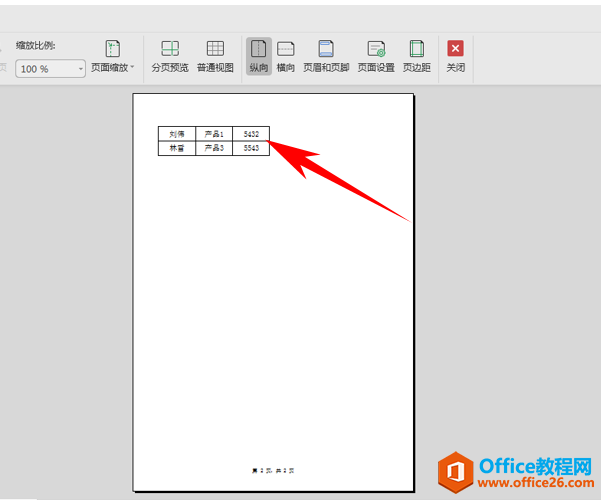
这时,我们单击工具栏页面布局下的页面缩放,在下拉菜单下选择将整个工作表打印在一页。
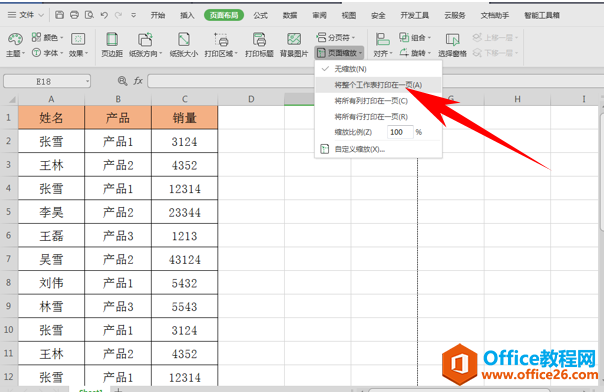
WPS excel如何设置30天内合同到期自动提醒
如果我们需要统计企业员工中,有哪些员工马上就要合同到期,该如何批量查找并标注呢,今天我们就来教大家,如何在Excel表格当中,查找一月内合同到期的人员,具体怎么操作呢,一起来学
再次单击打印预览,我们看到表格就已经显示在一页上了,如下图所示。
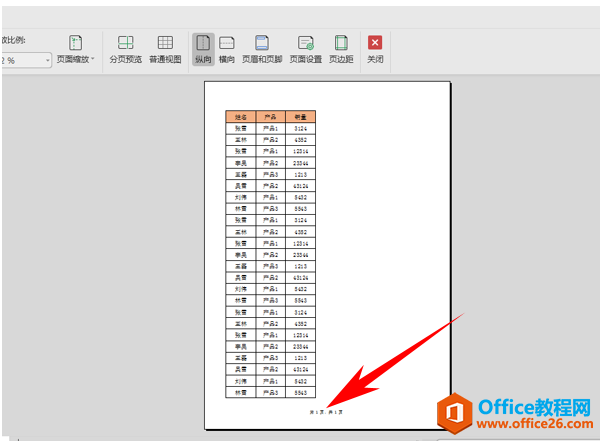
我们也可以自定义缩放比例,单击工具栏页面布局下的页面缩放,在下拉菜单下选择自定义缩放。

弹出页面设置的对话框,将缩放比例调整为87%,单击确定。
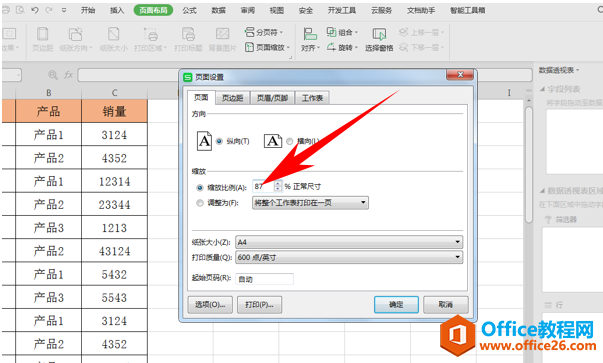
这样我们看到表格就已经按照缩放比例显示了。
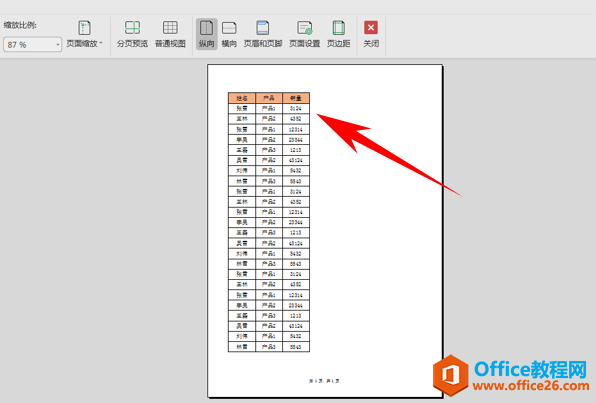
那么,在Excel表格当中,将多页表格打印在一张上的方法,是不是非常简单呢,你学会了吗?
WPS excel如何将多页表格打印在一张上的下载地址:
WPS word如何实现1秒将文本转为表格
当我们制作表格的时候,通常先画一个表格,再输入内容,那么今天,我们就来教大家如何在WPS文字当中实现1秒将文本转为表格的方法,具体怎么操作呢,一起来学习一下吧。实现1秒将文本



